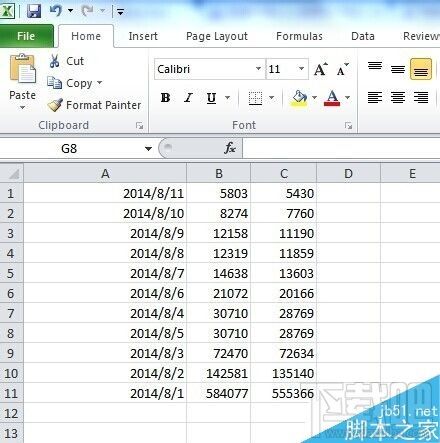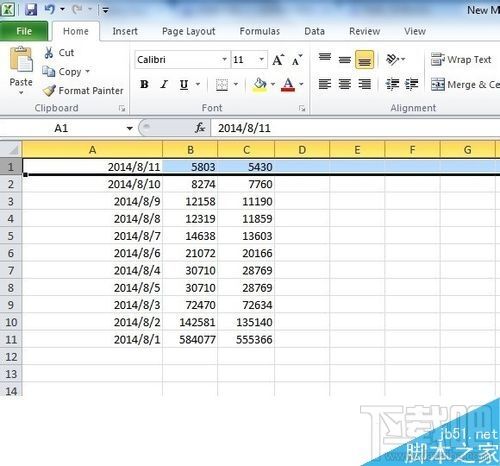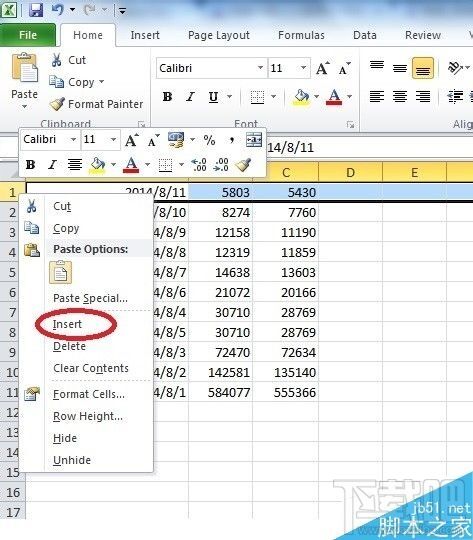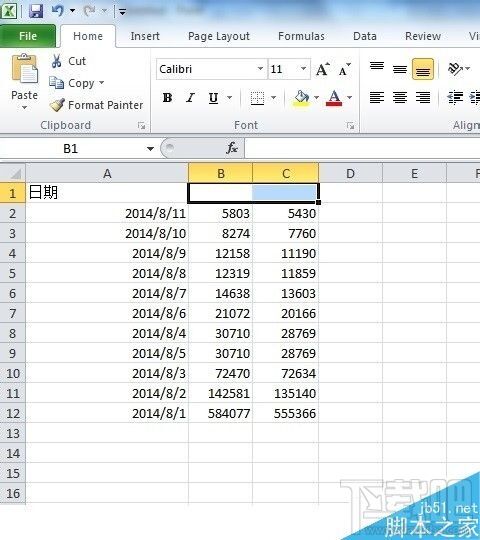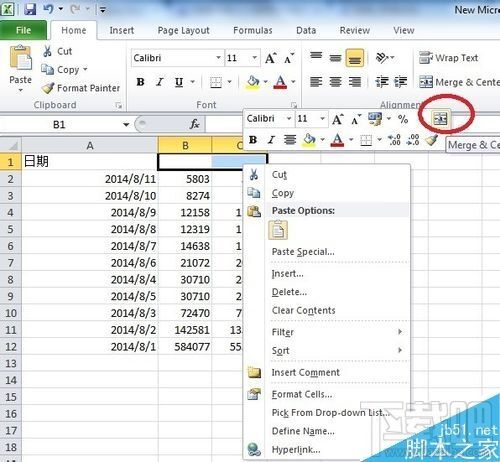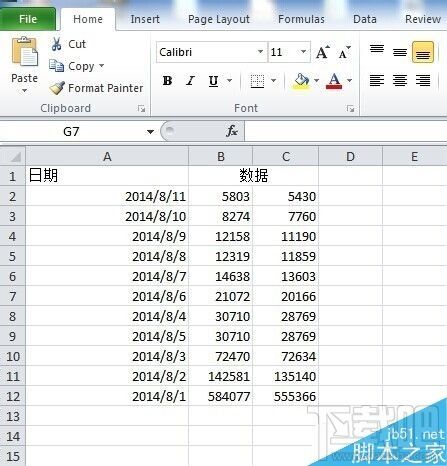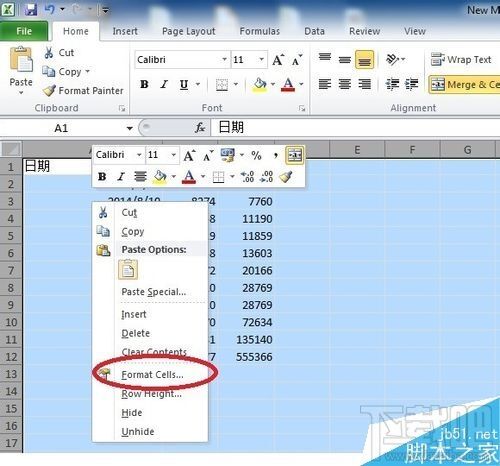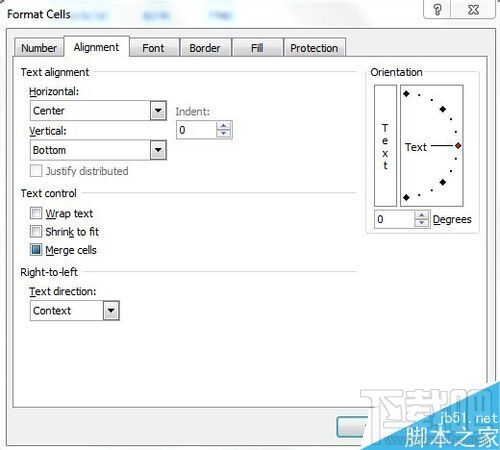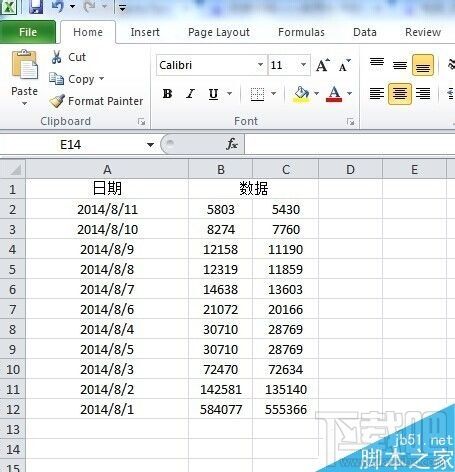excel表格如何制作一个清晰的表头?
办公教程导读
收集整理了【excel表格如何制作一个清晰的表头?】办公软件教程,小编现在分享给大家,供广大互联网技能从业者学习和参考。文章包含181字,纯文字阅读大概需要1分钟。
办公教程内容图文
2、选中第一行
3、点击右键,选择插入,会插入一行在行首
4、第一列输入日期,选择2,3两列,如图
5、右键,选择如图按钮
6、2个空格合并为一个空格,输入“数据”
7、日期是不是还不居中?
选择所有数据,右键选择 格式化
8、设置显示格式
9、看看,是不是漂亮的表头出现了?
以上是为您收集整理的【excel表格如何制作一个清晰的表头?】办公软件教程的全部内容,希望文章能够帮你了解办公软件教程excel表格如何制作一个清晰的表头?。
如果觉得办公软件教程内容还不错,欢迎将网站推荐给好友。